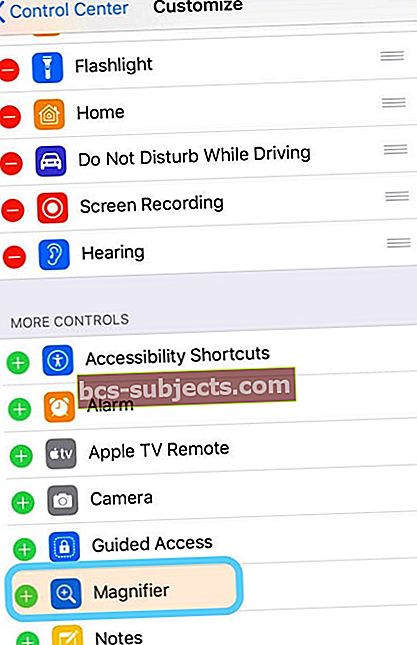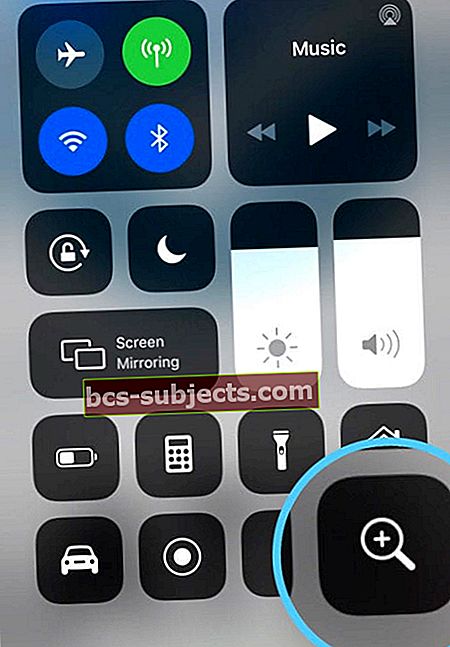iOS (versio 10 tai uudempi) sisältää joukon uusia ominaisuuksia ja päivityksiä, mutta yksi vähemmän tunnettu on kyky muuttaa iPhone- ja iPad-kamerat suurennuslasiksi.
Tämä ominaisuus on todella kätevä tapa nähdä asiat läheltä ja henkilökohtaisesti, joita monet käyttäjät ovat rakastaneet.
Ja se on täydellinen silloin, kun olet hämärässä ravintolassa ja yrität lukea jotain tai yrität purkaa pakkausten pienen fontin.
Mikä on suurennuslasi-ominaisuus iPhonessa tai iPadissa?
Suurennuslasi toimii kuin digitaalinen suurennuslasi.
Se käyttää iPadin tai iPhonen kameraa suurentamaan kaiken, mihin osoitat sitä, joten näet yksityiskohdat selkeämmin.
Kuinka voin käyttää iPhonea tai iPadia suurennuslasina?
Tarvitset vain vierailun ohjauskeskukseen tai kolminkertaisen napsautuksen Koti- tai Sivupainikkeelle, jotta iPhonesta tai muusta iDevicestä tulee maailman paras elektroninen suurennuslasi.
Ja tämä ominaisuus lähentää, sytyttää taskulampun, jopa säätää kontrastia - toimii!
Joten, jotta tämä ominaisuus otetaan käyttöön Asetukset> Esteettömyys> ja suurennuslasi. Ja kytke se päälle. Se siitä!

Kuinka voin lisätä suurennuslasin ohjauskeskukseeni?
Nopeutta varten lisää suurennuslasi iPhonen tai iPadin ohjauskeskukseen. Se on helppoa!
- AvataAsetukset> Ohjauskeskus
- Valitse Mukauta
- Selaa vaihtoehtoluetteloa alaspäin, kunnes löydät Suurennuslasin
- Napauta vihreää plusmerkkiä (+) Suurennuslasin vieressä
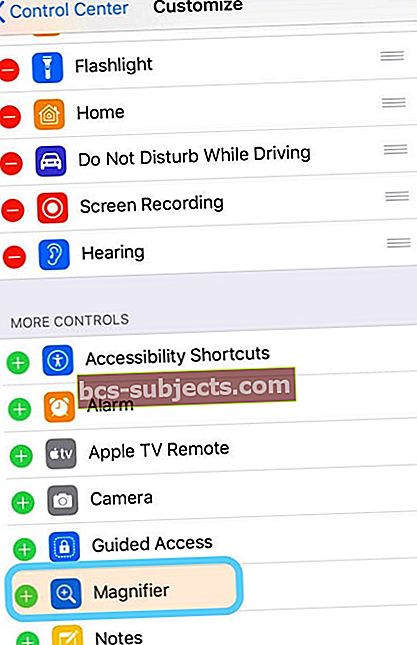
- Pyyhkäise auki Ohjauskeskus ja etsi suurennuslasikuvake
- Napauta sitä kerran avataksesi
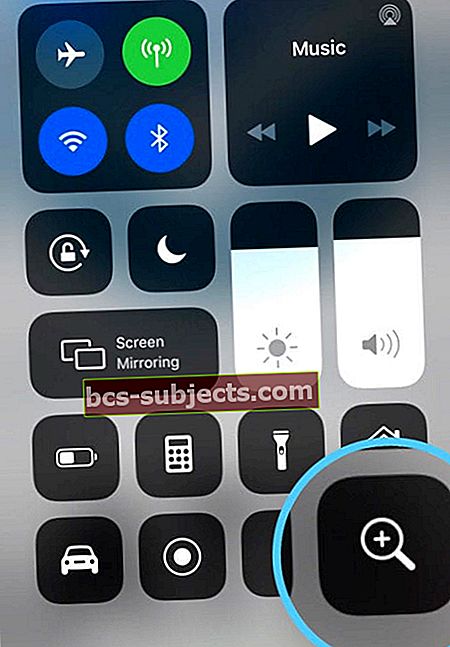
- Napauta sitä kerran avataksesi
Kuinka zoomaan jotain käyttämällä iPhonen suurennuslasia?
Vastaavasti suurennin käynnistyy aina, kun napsautat kolmesti kotipainiketta tai napautat Suurennuskuvaketta Ohjauskeskuksessa.

Kun olet suurennuslasissa, näet suhteellisen yksinkertaisen käyttöliittymän. Ensinnäkin, käytä liukusäädintä hakeaksesi kohdealueen, jota yrität lukea.
Napsauta vasta sitten laukaisinta. Lopuksi iOS renderöi katsomasi ja antaa sinulle mahdollisuuden muuttaa kokoa tosiasian jälkeen.
Muita hienoja esteettömyysominaisuuksia
Lisäksi Applen uusin iOS tarjoaa lisääntynyttä tukea sokeudelle.
Jos sinulla on värisokeus tai muita näköhaasteita, voit säätää näkymää iPadilla, iPhonella ja jopa Apple Watchilla.
Nämä värimajoitukset tarjoavat erityisiä näyttötiloja, jotka korvaavat värit voi katso värit sinulle ei näe.
NäpäytäAsetukset> Yleiset> Esteettömyys> Näyttömahdollisuudet> Värisuodattimet.
Ota sitten käyttöön sellainen värisokeus kuin sinulla on (esimerkiksi punainen / vihreä tai protanopia.)
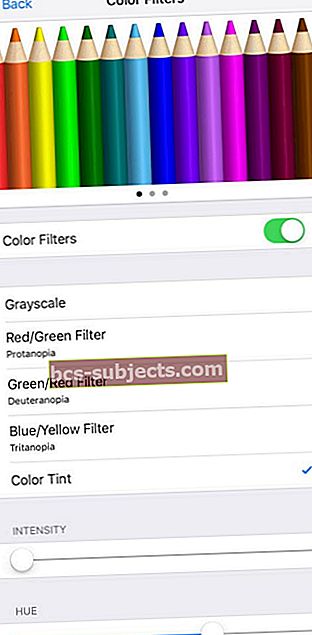
Voit valita iPhonen tai iPadin ennalta asetetusta värisuodattimien joukosta, ja sitten, jos haluat, voit jopa hienosäätää niitä Hue- ja Intensity-liukusäätimillä.
Puhelimesi värit voivat näyttää muilta ihmisiltä hieman hauskoilta. Mutta sinun pitäisi olla helpompaa valita värit, kun se laskee. Ja se on kätevä työkalu meille, joilla on sokeus.
Applen sitoutuminen esteettömyyteen!
Apple arvioi ja päivittää jatkuvasti iPhonen ja iPadin esteettömyysvaihtoehtoja. Ja se pyrkii jatkuvasti parantamaan näitä vaihtoehtoja.
Lisäksi yhtiö uskoo vahvasti, että tekniikan pitäisi olla kaikkien saatavilla.
Hanki tunne tästä vahvasta sitoutumisesta tutustumalla uusimpiin ja mielenkiintoisimpiin ominaisuuksiin, joita Apple työskentelee esteettömyyden suhteen.